Zde je otázka od Diane:
Rád bych pokračoval a vytvořil ve Wordu seznam s odrážkami. Ve výchozím nastavení jsou všechny odrážky obarveny černě. Jak mohu změnit kulky na jinou barvu, například na červenou?
Změňte barvy odrážek
1. Ve Wordu:
- Otevřete dokument aplikace Word, přejděte na domovskou stránku a klikněte na rozevírací pole bulletinu v nabídce odstavce.
- Hit Definovat novou odrážku…
- Klikněte na Písmo ve znaku odrážky.
- Vyberte požadovanou barvu pro odrážku a stiskněte OK.

2. V Excelu:
Office neposkytuje možnost odrážek v Excelu a OneNotu samostatně. Pokud chcete použít bulletiny, postupujte podle následujících kroků:
- Otevřete svou excelovou tabulku a na pásu karet Vložit vyberte Symboly.
- Vyberte libovolný ze symbolů a stiskněte Vložit, poté zvolte Zavřít.
- Vyberte všechny vložené buňky a tažením vložte stejnou odrážku do ostatních buněk.
- Pro obarvení odrážky vyberte vložené buňky, klikněte na Domů a v písmu zvolte barvu písma.

3. V PowerPointu:
- V prezentaci PowerPoint klikněte na Domů a v nabídce odstavce vyberte Odrážka.
- Klikněte na rozevírací pole a vyberte Odrážky a číslování.
- Klikněte na barvu a vyberte požadované barvy pro odrážku.

4. Ve OneNotu:
- Otevřete stránku OneNotu, klikněte na Vložit a vyberte možnost Symboly.
- Vyberte Bulletin, klikněte na Domů a změňte barvu písma pro odrážku.
Jak uložit své barevné odrážky do knihovny odrážek
Kromě ručního vybarvování odrážek můžete svůj vlastní vzhled odrážky uložit pro budoucí použití:
- Vyberte vlastní odrážku.
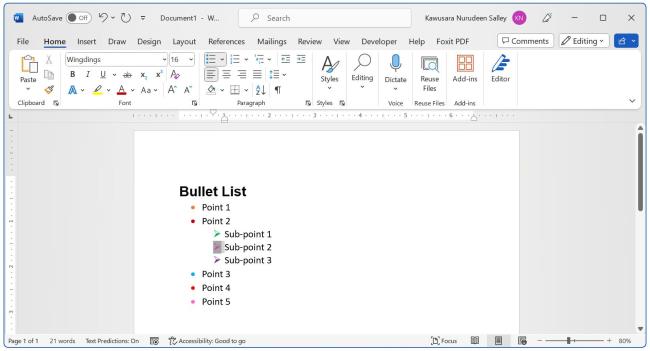
- Klikněte na šipku vedle ikony seznamu odrážek a vyberte Definovat novou odrážku.
- Pokud pracujete s číslovanými odrážkami, vyberte Definovat nový formát čísel.
- Ve vyskakovacím dialogu vyberte OK, vaše vlastní odrážka bude uložena.
- Pro odstranění odrážky ji klikněte pravým tlačítkem v Knihovně odrážek a zvolte Odebrat.
Děkuji za přečtení. 🙂




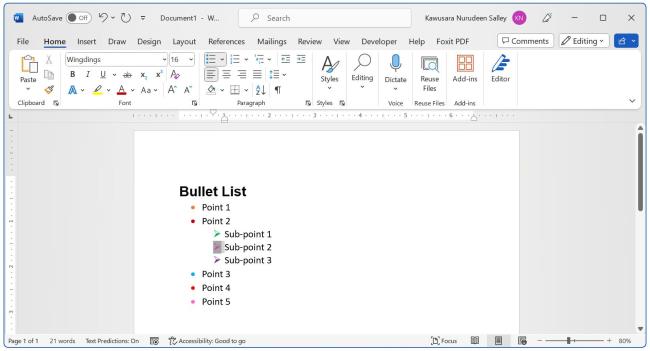








Václav Toužimský -
Jak upravit zbarvení odrážek jsem dlouho hledal. Teď už to vím, díky moc
Pavla Novotná -
Mám ráda, když je všechno barevné. Odrážky dělají moje texty živějšími. Děkuji
Monika Koudelková -
Kdo by si pomyslel, že drobnosti, jako je zbarvení odrážek, mohou zas tolik ovlivnit vzhled
Jana Čáslavská -
Ráda bych se zeptala, jestli je možné změnit barvu odrážek na mobilní verzí Wordu. Máte s tím zkušenosti?
Simon Havelka -
Když jsem to zkusila, překvapilo mě, jak moc to dokument zkrášlilo. Díky za inspiraci a tipy
Eva Hanzlová -
Milý autore, super článek! Také si budu dávat pozor na detaily jako barvy odrážek
Radek Šulc -
Nedávno jsem experimentoval s barvami v prezentacích. Odvážím se to vyzkoušet i ve Wordu
Vladimir Kovář -
Skvělý tip! Musím říct, že barevné odrážky v mých prezentacích vypadaly mnohem lépe, děkuji!
Klára Vrátilová -
Jsem nadšená! Dneska jsem to zkusila a barvy odrážek v mém dokumentu vypadají skvěle! Díky za inspiraci
Milan Konec -
Chtěl bych vědět, zda se dá změnit barva odrážek hromadně pro celý dokument, nebo musím upravovat každý bod zvlášť
Jindřich Procházka -
Takhle jsem si chtěl zkrášlit svou práci! Tímto krokem to konečně dotáhnu do konce!
Rostislav Bílek -
Díky moc! Každý malý detail může udělat velký rozdíl v dokumentech. Určitě to využiji při své další práci
Markéta Myšková -
Začnu experimentovat s různými barvami na odrážkách, určitě to pozvedne úroveň mých dokumentů!
Tereza Černá -
Super článek! Vždycky jsem chtěla mít odrážky barevné. Teď už to zvládnu sama!
Gabriela Svobodová -
Zajímavé! Nerada jsem používala odrážky, ale po přečtení tohoto článku si je určitě více oblíbím
Petr Dvořák -
Vynikající článek, přesně to, co jsem potřeboval! Také jsem si všiml, že změna barvy odrážek může dodat dokumentům více šmrncu.
Tomáš Feder -
Tohle je tip, který využiji při psaní závěrečné práce. Děkujeme, že sdílíš!
Lucie Cikánková -
Skvělý článek! Změním barvy odrážek, když naps буду třídílnou monografii. Určitě přidá na atraktivitě!
Jirka Zelený -
Díky za tento tip! Zbarvení odrážek jsem použil na prezentaci a vypadalo to opravdu profesionálně
Karel Novák -
Děkuji za skvělý návod, konečně jsem se naučil, jak upravit zbarvení odrážek ve Wordu! Vaše příspěvky jsou vždy užitečné.
Petra Zahradníková -
Moc hezké, přesně tohle jsem potřebovala. Odrážky mohou vypadat úžasně, pokud se použije správná barva
Veronika Šedová -
Oceňuji jednoduchost a jasnost návodu. Vůbec mě nenapadlo, že barevné odrážky mohou mít takový efekt
Hanka Pospíšilová -
Tohle je úžasné! Barevné odrážky dělají text přehlednějším a atraktivnějším. Budu to používat častěji
Paula Králová -
Mně se líbí, jak si člověk může vyhrát se stylem dokumentu. Odrážky dodávají jiný rozměr
Lenka Sýkorová -
Jak jsi přišel na tohle? O víkendu jsem potřebovala pomoc s diplomkou a tenhle trik mi ohromně pomohl!
Jakub Kohout -
Zajímavý článek! Změna zbarvení odrážek celkově zlepšuje dojem jednotlivých dokumentů.
Tomáš Růžička -
Jaký je nejlepší způsob, jak vybrat barvy pro odrážky? Existují nějaké tipy na barevnou kombinaci?
David Macek -
Článek mi hodně pomohl. Nevěděl jsem, že to jde tak jednoduše udělat ve Wordu. Díky, že sdílíš
Martin Kramář -
Tohle je skvělá zpráva pro každého, kdo potřebuje zlepšit vzhled textu. Děkuji za tipy
Veronika Fialová -
Teď už vím, jak zbarvit odrážky! Vždycky jsem odrážky ignorovala. Tvoje návody mě motivovaly
Anna Malá -
Mám dotaz, je možné změnit barvu odrážek i v tabulkách? Zatím jsem s tím měla problémy
Ondřej Konečný -
Boys, to je tak snadné! Uvidíte, jak odrážky oživí naše projektové dokumenty. Děkuji
Jakub Šulc -
Mám také problém s barvou odrážek – stále se mi mění zpět na výchozí. Jak to vyřešit
Martina Šedá -
Už dlouho jsem se snažila najít, jak upravit zbarvení odrážek. Teď to mám! Děkuji
Renata Hrdličková -
Vyzkouším to na příštím projektu. Odrážky mi často nedaly spát, je to fajn mít konečně jasno